
คุณอาจใช้เบราว์เซอร์ Safari เป็นประจำและยังไม่ทราบถึงฟังก์ชันการทำงานบางอย่าง หรืออาจใช้เทคโนโลยีปกป้องความเป็นส่วนตัวที่ช่วยป้องกันไม่ให้ผู้ติดตามสร้างโปรไฟล์ของคุณหรือทำตามขั้นตอนของคุณทั่วทั้งเว็บ น่าสนใจใช่ไหม? แน่นอนว่าคุณทราบดีว่า Safari เป็นเว็บเบราว์เซอร์ที่ Apple พัฒนาขึ้นและพร้อมใช้งานกับทุกอุปกรณ์ในบ้าน (Mac, iPad และ iPhone) มีฟังก์ชันการทำงานที่ทรงพลังสำหรับการปกป้องความเป็นส่วนตัว ซึ่งรวมเอา ฟังก์ชันการป้องกันการติดตามอัจฉริยะ ที่ระบุตัวติดตาม มีประสิทธิภาพสูง ต้องขอบคุณการพัฒนาเฉพาะทางสำหรับอุปกรณ์ Apple ที่ใช้ประโยชน์สูงสุดจากแบตเตอรี่ ขยายระยะเวลา; และยังสามารถอวดว่ามีความเร็วที่ยอดเยี่ยมซึ่งทำให้มันเป็น หนึ่งในตัวเลือกที่ดีที่สุดในการท่องอินเทอร์เน็ตจากอุปกรณ์ Apple ของคุณ
ยูทิลิตี้ Safari ที่คุณควรรู้: รายการเรื่องรออ่าน
หนึ่งในยูทิลิตี้ Safari ที่น่าสนใจที่สุดคือ สามารถบันทึกหน้าเว็บเพื่ออ่านในเวลาอื่นได้ เมื่อคุณพบว่าตัวเองอยู่ในสถานการณ์ที่คุณมีสิ่งที่น่าสนใจมากอยู่ในมือ และไม่ใช่เวลาที่เหมาะสมในการอ่าน ให้เพิ่มไปยังการอ่านของคุณใน Safari แล้วคุณจะสามารถเรียกคืนได้ แม้จะไม่ได้เชื่อมต่ออินเทอร์เน็ตก็ตาม
ในการทำเช่นนี้ แตะที่ไอคอน marcadores ซึ่งมีรูปร่างเหมือนหนังสือที่เปิดอยู่ เมื่อคุณกดค้างไว้ หลายตัวเลือกจะปรากฏขึ้น ซึ่งได้แก่ เพิ่มในรายการเรื่องรออ่าน. คุณเลือกตัวเลือกนั้นและหน้าที่คุณไม่สามารถสนใจได้ในตอนนี้ คุณสามารถดึงข้อมูลนั้นกลับมาอ่านได้ในภายหลัง
แต่ถ้าฉันต้องการอ่านและฉันออฟไลน์อยู่ล่ะ ดังที่เราได้กล่าวไว้ก่อนหน้านี้ ข้อดีอย่างหนึ่งของรายการ Safari คือคุณสามารถกู้คืนรายการอ่านของคุณได้ แม้ว่าคุณจะออฟไลน์อยู่ก็ตาม ในการทำเช่นนี้คุณจะต้องไปที่ การตั้งค่า แล้วเลือกแอพพลิเคชั่น Safari; เลื่อนไปที่ด้านล่างสุดของตัวเลือกและ เปิดใช้งานสวิตช์ บันทึกอัตโนมัติแบบออฟไลน์. การดำเนินการนี้จะบันทึกรายการเรื่องรออ่านทั้งหมดโดยอัตโนมัติจาก iCloud เพื่ออ่านเมื่อคุณออฟไลน์
หากคุณต้องการทำจาก Mac ของคุณคุณสามารถเปิดหน้าใดก็ได้ที่คุณต้องการบันทึกไว้ใช้ในภายหลังใน Safari จากนั้นเปิดแท็บในเมนู ที่คั่น y เพิ่มในรายการเรื่องรออ่าน. และหากต้องการเรียกดูข้อมูลที่คุณอ่านในภายหลัง ให้เปิด Safari แล้วคลิก แสดงเมนูด้านข้าง จากนั้นคุณจะเห็นไอคอนของ เรื่องรออ่านซึ่งเป็นแว่นตา และคุณจะพบหน้าที่บันทึกไว้ที่นั่น และถ้าคุณต้องการดึงข้อมูลเหล่านั้นแบบออฟไลน์ คุณสามารถคลิกขวาที่หน้าเพจแล้วเลือก บันทึกสำหรับการอ่านแบบออฟไลน์.
จัดการรายการเรื่องรออ่านของคุณ
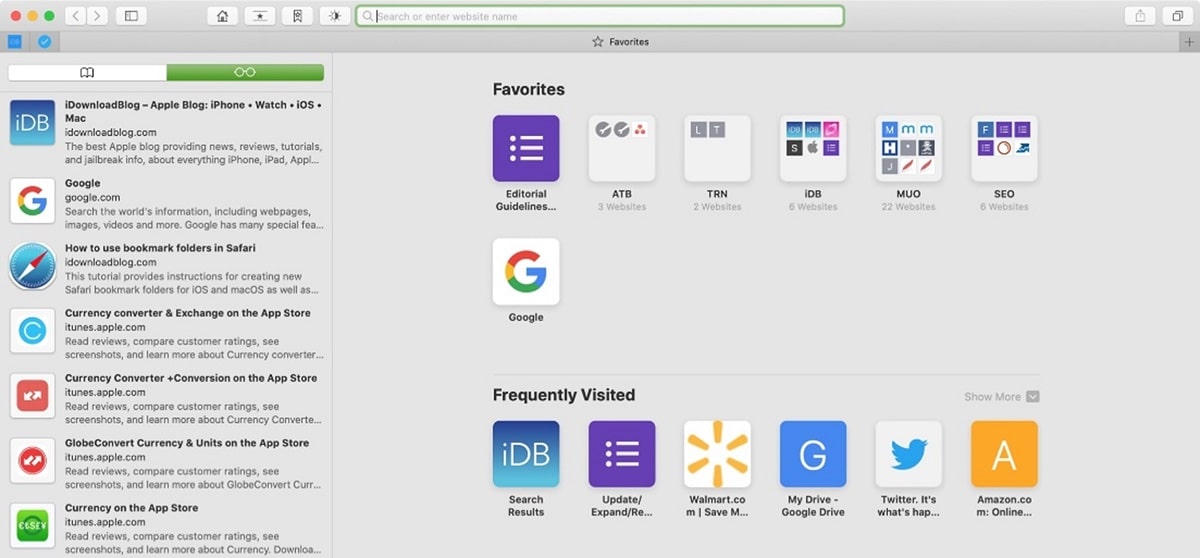
เราได้เห็นสิ่งนั้นแล้ว เรื่องรออ่าน เป็นฟังก์ชันที่น่าสนใจในการบันทึกหน้าและมีโอกาสที่จะอ่านได้ในภายหลังแม้ว่าจะไม่มีการเชื่อมต่อก็ตาม หากคุณใช้มันมาก เป็นไปได้ว่ารายการเรื่องรออ่านของคุณนั้นสมบูรณ์มาก และเช่นกัน มันสามารถเกิดขึ้นได้ว่ามันเติบโตมากจนยากที่จะรับมือ หรือเลือกการอ่านที่ถูกต้องจากตัวเลือกมากมาย
เพื่อจัดการกับรายการเรื่องรออ่าน เราขอแนะนำให้คุณอ่านต่อ และคุณจะมีข้อมูลเกี่ยวกับ วิธีจัดการเรื่องรออ่านของคุณด้วยวิธีที่สะดวกสบายและเรียบง่าย
เปิดในแท็บใหม่
จาก iPhone หรือ iPad ของเรา และเปิดรายการเรื่องรออ่าน หากคุณคลิกที่การอ่านที่บันทึกไว้ มันจะเปิดขึ้นในแท็บปัจจุบัน หากคุณต้องการเปิดในแท็บใหม่ ให้แตะค้างไว้ จากนั้นคุณจะมีตัวเลือกในการเปิด เปิดในแท็บใหม่.
ถ้าเราใช้ Mac ของเรา เพียงคลิกที่ปุ่มเมาส์ขวาบนการอ่านที่เราต้องการเปิดและเลือกตัวเลือก เปิดในแท็บใหม่
ทำเครื่องหมายการอ่านว่าอ่านแล้ว
ตัวเลือกนี้จะช่วยให้คุณคุณสามารถแยกแยะองค์ประกอบที่คุณได้อ่านจากสิ่งที่คุณไม่ได้ นอกจากจะสามารถทำเครื่องหมายหรือยกเลิกการทำเครื่องหมายการอ่านว่าอ่านแล้ว ด้วยวิธีนี้ Safari จะสามารถระบุบทความที่คุณได้อ่านโดยใช้ตัวเลือก แสดงยังไม่ได้อ่าน.
หากคุณกำลังอ่านบทความ จาก iPhone หรือ iPad ของคุณ เพียงเข้าสู่เมนู เรื่องรออ่านและเลื่อนบทความไปทางขวาและตัวเลือกเพื่อ ทำเครื่องหมายว่าอ่านแล้ว.
เพื่อเลือกบทความที่ยังไม่ได้อ่านในเมนูของ รายการอ่าน, เราจะพบตัวเลือกที่มุมซ้ายล่าง การแตะจะแสดงการอ่านเหล่านั้นในรายการที่ยังไม่ได้อ่าน ในการกู้คืนรายการทั้งหมดจะปรากฏในที่เดียวกันของเมนู แสดงทั้งหมด, และสิ่งที่จะทำคือรวมการอ่านทั้งหมดอีกครั้ง ไม่ว่าจะอ่านหรือไม่ก็ตาม
ลบรายการออกจากรายการอ่าน
ถ้าสิ่งที่เราต้องการคือ ลบการอ่านออกจากรายการของเรา เรามีตัวเลือกให้ทำทีละรายการหรือลบการอ่านหลายรายการพร้อมกัน
บน iPhone หรือ iPad ของเรา เราจะไปที่เมนูรายการเรื่องรออ่าน เข้าที่ ไอคอนหนังสือ บน iPhone ของเรา และเมื่อเราเลือกไอคอนแว่นตาที่ตรงกับ เรื่องรออ่าน, เราจะเลื่อนนิ้วจากขวาไปซ้ายเหนือองค์ประกอบที่เราต้องการลบ ตัวเลือกลบจะปรากฏขึ้นและเราต้องแตะเพื่อให้รายการนั้นถูกลบออกจากรายการของเราโดยอัตโนมัติ
หากสิ่งที่เราสนใจคือ ลบหลายรายการพร้อมกัน เรายืนอยู่ใน เรื่องรออ่าน และเราทำเครื่องหมายตัวเลือกของ แก้ไข จะปรากฏที่มุมขวาล่าง ตอนนี้เราจะทำเครื่องหมายองค์ประกอบเหล่านั้นที่เราต้องการให้หายไปจากรายการของเราแล้วทำเครื่องหมาย เอาออก จากมุมซ้ายล่าง ตัวเลือกนี้จะไม่ขอให้เรายืนยัน
ถ้าเราใช้แม่c เพื่อลบรายการออกจากรายการอ่าน เราจะคลิกที่ปุ่มขวาของการอ่าน และเลือกตัวเลือกที่เราสนใจมากที่สุด ลบวัตถุ หรือ ลบวัตถุทั้งหมด ... ตัวเลือกนี้จะขอการยืนยันจากเรา
อย่างที่เราเห็น รายการเรื่องรออ่านของ Safari มีความเป็นไปได้มากมายการเรียนรู้วิธีจัดการด้วยวิธีง่ายๆ จะมีประโยชน์มากหากเราต้องการบันทึกการอ่านไว้ใช้ในภายหลัง